
Talaan ng mga Nilalaman:
- May -akda John Day [email protected].
- Public 2024-01-30 13:14.
- Huling binago 2025-01-23 15:13.
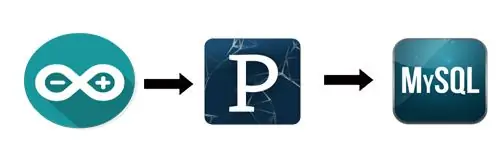
Sa totoo lang mahirap magtago ng data ng Arduino sa MySQL nang direkta upang sa pagkagumon sa Arduino IDE ginamit ko ang Processing IDE na katulad ng Arduino IDE ngunit may maraming iba't ibang paggamit at maaari mong mai-code ito sa java.
Tandaan: huwag patakbuhin ang serial monitor ng Arduino habang tumatakbo ang code sa pagproseso dahil magaganap ang salungatan sa port dahil pareho ang dapat gumamit ng parehong port
Kailangan mo:
- Arduino Uno / Mega o clone
- Wamp server
- Pagproseso ng IDE 2.2.1 (huwag gumamit ng higit sa na)
- BezierSQLib-0.2.0 library para sa pagproseso (I-download ang link sa ibaba)
- sensor (Gumamit ako ng LDR at LM35 upang masukat ang ilaw at temperatura)
Hakbang 1: Pagtatakda ng Arduino
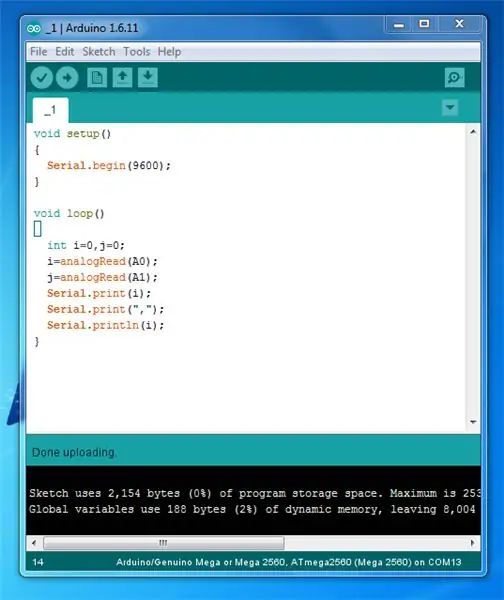
Sunugin sa ibaba ang simpleng demo code sa arduino na kikilos bilang isang nagpadala., void setup () {Serial.begin (9600); }
walang bisa loop ()
{int i = 0, j = 0; i = analogRead (A0); j = analogRead (A1); Serial.print (i); Serial.print (","); Serial.println (i); }
Hakbang 2: Pagse-set up ng MySQL
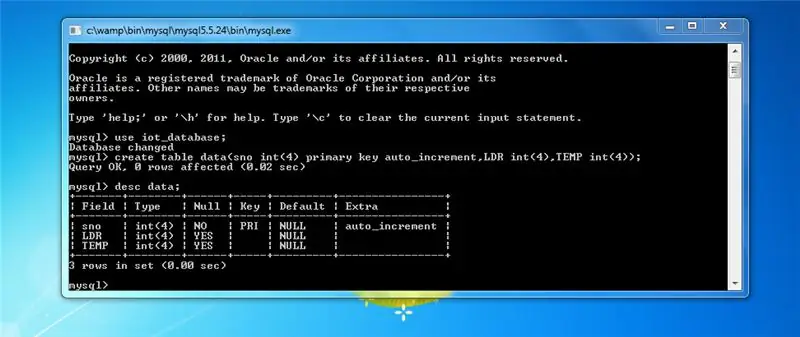
- I-install ang Wamp server para sa MySQL at i-configure ito upang mag-imbak ng data
- Patakbuhin ang server ng wamp
- buksan ang MySQL console
- pumili ng database
- Pagkatapos ay likhain ang talahanayan para sa iyong data
lumikha ng data ng talahanayan (sno int (4) pangunahing key auto_increment, LDR int (4), TEMP int (4));
gumamit ng desc your_table_name upang ipakita ang mga detalye ng talahanayan
desc data;
Iyon lang ang para sa DB ngayon maaari kaming lumipat sa pagproseso …
Hakbang 3: Pag-set up ng Processing IDE
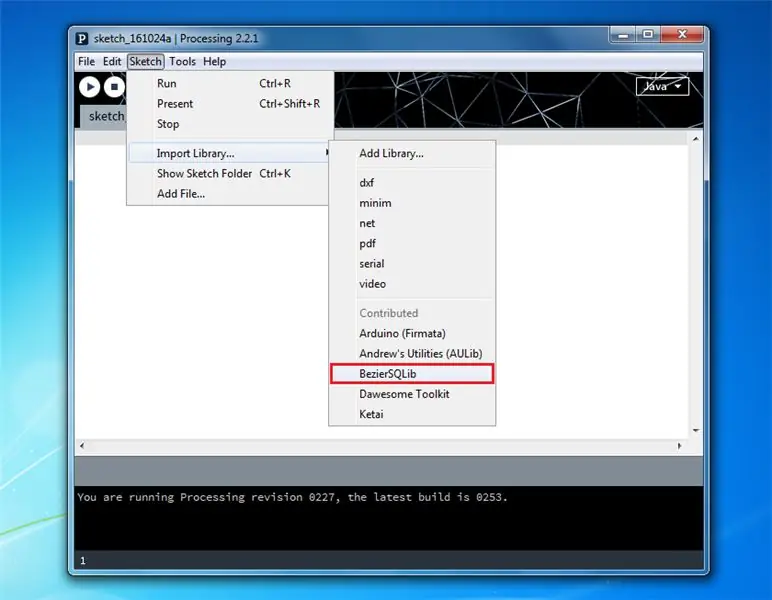
- I-download at I-install ang Processing IDE 2.2.1
- I-extract ang nabanggit na ZIP sa MyDocuments / Processing / Library
- Ngayon buksan ang pagproseso ng IDE at suriin ang aklatan na naka-install nang tama o hindi tulad ng sa imahe sa itaas
- Pagkatapos Kopyahin ang code sa ibaba sa pagproseso at pangalanan ito ng iyong sarili
/ * ARDUINO TO MYSQL THROUGH PROCESSING Basahin ang Mga serial message mula sa Arduino pagkatapos isulat ito sa MySQL. May-akda: J. V. JohnsonSelva Setyembre 2016 * /
import de.bezier.data.sql. *; // import ang MySQL library
pagproseso ng pag-import.serial. *; // import ang Serial library
MySQL msql; // Lumikha ng MySQL Object
String a; int pagtatapos = 10; // ang bilang 10 ay ASCII para sa linefeed (pagtatapos ng serial.println), sa paglaon ay hanapin namin ito upang masira ang mga indibidwal na mensahe String serial; // ideklara ang isang bagong string na tinatawag na 'serial'. Ang isang string ay isang pagkakasunud-sunod ng mga character (ang uri ng data ay kilala bilang "char") Serial port; // Ang serial port, ito ay isang bagong halimbawa ng Serial class (isang Bagay)
walang bisa ang pag-setup () {
String user = "root"; String pass = ""; String database = "iot_database"; msql = bagong MySQL (ito, "localhost", database, user, pass); port = bagong Serial (ito, Serial.list () [0], 9600); // pagsisimula ng bagay sa pamamagitan ng pagtatalaga ng isang port at baud rate (dapat na tumugma sa Arduino) port.clear (); // function mula sa serial library na nagtatapon ng unang pagbasa, kung sakaling nagsimula kaming magbasa sa gitna ng isang string mula sa Arduino serial = port.readStringUntil (end); // function na binabasa ang string mula sa serial port hanggang sa isang println at pagkatapos ay nagtatalaga ng string sa aming variable ng string (tinatawag na 'serial') serial = null; // sa una, ang string ay magiging null (walang laman)}
walang bisa draw ()
{habang (port.available ()> 0) {// hangga't may data na nagmumula sa serial port, basahin ito at iimbak ito serial = port.readStringUntil (end); } kung (serial! = null) {// kung ang string ay walang laman, i-print ang sumusunod // Tandaan: ang split function na ginamit sa ibaba ay hindi kinakailangan kung ang pagpapadala lamang ng isang variable. Gayunpaman, kapaki-pakinabang ito para sa pag-parse (paghihiwalay) ng mga mensahe kapag // nagbabasa mula sa maraming mga input sa Arduino. Nasa ibaba ang halimbawa ng code para sa isang Arduino sketch a = split (serial, ','); // isang bagong array (tinatawag na 'a') na nag-iimbak ng mga halaga sa magkakahiwalay na mga cell (pinaghiwalay ng mga kuwit na tinukoy sa iyong Arduino program) println (isang [0]); // print LDR value println (a [1]); // print LM35 value function (); }}
walang bisa na pagpapaandar ()
{if (msql.connect ()) {msql.query ("insert into data (LDR, Temp) halaga (" + a [0] + "," + a [1] + ")"); } iba pa {// nabigo ang koneksyon! } msql.close (); // Dapat isara ang koneksyon ng MySQL pagkatapos ng Pagpapatupad}
Hakbang 4: Pagpapatupad ng Program
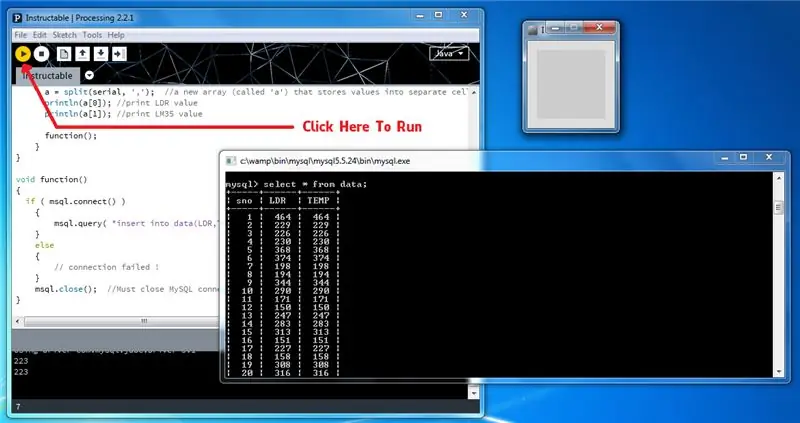
Patakbuhin ang programa sa pamamagitan ng pag-click sa run button huwag isara ang popup window na pagsasara ay titigil sa pagpapatupad at sa ibaba ng query upang matingnan ang nakaimbak na data sa MySQL…
piliin ang * mula sa data;
Upang matingnan ang bilang ng ipinasok na data gamitin ang query sa ibaba..
piliin ang bilang (*) mula sa data;
Hakbang 5: Konklusyon
Nais kong magpasalamat sa iyo sa pagbabasa ng aking tutorial. Masisiyahan ako kung nalaman mong kapaki-pakinabang ito at nag-drop ng tulad (paborito) o tanungin ako ng anuman dahil pinapanatili akong maganyak na gawin ang mga itinuturo na ito. huwag mag-atubiling magtanong ng anumang mga katanungan na kailangan mong malaman…
Maligayang Coding Arduino…
Inirerekumendang:
Ang Wireless Vibration at Temperatura Sensor Data sa MySQL Gamit ang Node-RED: 40 Hakbang

Ang Data ng Wireless Vibration at Temperature Sensor sa MySQL Gamit ang Node-RED: Ipinakikilala ang Long Range IoT Industrial wireless na panginginig at sensor ng temperatura ng NCD, ipinagmamalaki hanggang sa isang 2-milyang saklaw ang paggamit ng isang istraktura ng wireless mesh networking. Isinasama ang isang eksaktong 16-bit na panginginig at sensor ng temperatura, ang aparato na ito ay
Paggamit ng Board ng Sensor ng Kompleksyon ng Sining upang Makontrol ang Purong Data Sa paglipas ng WiFi: 4 na Hakbang (na may Mga Larawan)

Paggamit ng Board ng Sensor ng Kompleksyon ng Arts upang Makontrol ang Purong Data Sa paglipas ng WiFi: Nais mo bang mag-eksperimento sa kontrol sa paggalaw? Gumalaw ng mga bagay sa isang alon ng iyong kamay? Kontrolin ang musika gamit ang pag-ikot ng iyong pulso? Ipapakita sa iyo ng Instructable na ito kung paano! Ang Board ng Sensor ng Kompleksyon ng Sining (complexarts.net) ay isang maraming nalalaman microc
DIY Voltmeter Paggamit ng Arduino at Pagproseso: 4 na Hakbang

DIY Voltmeter Gamit ang Arduino at Pagproseso: Kumusta at maligayang pagdating sa proyekto ngayon. Ako si Sarvesh at ngayon ay gagawa kami ng isang arduino based voltmeter. Ngunit kung ano ang kakaiba sa isang ito ay ipapakita nito ang output nito sa pagproseso ng software. Ngayon sa isa sa aking nakaraang tutorial gumawa kami ng isang proseso
Nagpapadala ang Arduino ng Data ng Dht11 sa MySQL Server (PHPMYADMIN) Gamit ang Python: 5 Hakbang

Ang Arduino ay Nagpapadala ng Data ng Dht11 sa MySQL Server (PHPMYADMIN) Gamit ang Python: Sa Proyekto na ito ay nakipag-interfaced ako sa DHT11 sa arduino at pagkatapos ay nagpapadala ako ng data ng dht11 na kung saan ay halumigmig at temperatura sa phpmyadmin database. Hindi tulad ng aming nakaraang proyekto hindi kami gumagamit ng anumang ethernet na kalasag sa kasong ito, narito binabasa lamang namin ang
Pagpapakita ng Temperatura at Humidity at Koleksyon ng Data Sa Arduino at Pagproseso: 13 Mga Hakbang (na may Mga Larawan)

Pagpapakita ng Temperatura at Humidity at Koleksyon ng Data Sa Arduino at Pagproseso: Intro: Ito ay isang Proyekto na gumagamit ng isang Arduino board, isang Sensor (DHT11), isang Windows computer at Pagproseso (isang libreng maida-download) na programa upang ipakita ang Temperatura, data ng Humidity sa digital at form ng bar graph, oras ng pagpapakita at petsa at magpatakbo ng isang count up time
